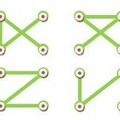A címben feltett kérdésre, hogy működnek-e a Sonoff készülékek internet nélkül a válasz: nem és igen. Azaz bizonyos funkciók működnek, mások nem.
Kezdjük az elején, a beüzemeléssel.
Egy Sonoff eszköz beüzemelésekor az okoseszközt párosítani kell a fizikai közelében levő okostelefonnal az eWeLink App segítségével, felcsatlakoztatni a folyamat során az okoseszközt a helyi WiFi hálózatra, és e folyamat során a készülék egyben regisztrálásra kerül a Sonoff gyártói Cloud-jában. Ehhez internet kapcsolatra van szüksége az eszköznek, mivel el kell érnie a gyártói cloud-ot is, azaz egy helyi vezeték nélküli hálózat (WLAN) önmagában nem elegendő. A használat kezdetekor tehát az internet kapcsolat egy “muszáj” tényező.
Mi történik később?
A Sonoff eszközök egy-egy kivétellel mind WiFi-fel felszerelt eszközök, azaz alapvetően hálózati működésre tervezték őket. Az eszközök a gyártó saját felhőjéhez, az Amazon Cloud-ban üzemeltetett Sonoff Cloud-hoz kapcsolódnak, így a normál Cloud üzemmódban az alábbi ábra szerint működnek:

Ahhoz, hogy távolról vezérelhessünk Sonoff okoseszközöket:
- a Sonoff okoseszköznek olyan helyi WLAN, azaz vezeték nélküli helyi hálózathoz kell kapcsolódniuk (pl. WiFi-képes routeren át), ami külső internetkapcsolattal rendelkezik,
- valamint az okostelefonunkon is működő internetkapcsolat kell, hogy legyen, akár mobilinternetes kapcsolat, akár egy másik WiFi hálózaton keresztül.
A Cloud működésről
A Cloud alapú működés előnye az, hogy nem szükséges külön otthoni saját okosotthon szervert üzemeltetnünk, melyen keresztül elérjük a mobilunkról a Sonoff eszközöket, hanem a Sonoff Cloud betölti ezt a szerepet. Ez a működési mód egyben lehetővé teszi azt is, hogy más cloud alapú rendszerekkel, például az Amazon Alexával, a Google Home-mal és az IFTTT-vel is vezérelhetjük az okoseszközöket.
A Sonoff az Amazon infrastruktúráját használja a Cloud-jának üzemeltetésére, azaz nem kínai szerverekkel kommunikálnak az eszközeink és az app-unk, hanem az Amazon európai szervereivel.
Ekkor a Sonoff készülékek teljes távoli vezérlése elérhető a mobil app-ban:
- állapot lekérdezése,
- ki / bekapcsolás,
- időzítési funkciók szerkesztése,
- smart scene, azaz okoscsoport beállítások,
- és természetesen működnek a beállított időzített ki/be kapcsolások is.
A használat során azonban előfordulhat, hogy megszakad átmenetileg (vagy tartósabban) a hely internet kapcsolata, ahol a Sonoff eszköz a WiFi-re van kapcsolódva. Ekkor a Sonoff okoseszközök Offline üzemmódbe kerülnek.
Offline, internet nélküli üzemmód:

Ez nyilvánvalóan jelentősen korlátozza a készülékek funkcionalitását, de nem szünteti meg teljesen, hiszen számos információ, vezérlés a készüléken van tárolva, és ezek a funkciók internetkapcsolat nélkül is működnek.
Ilyen működő funkció marad például a Sonoff okoskészülékre előzetesen beprogramozott időzített ki és bekapcsolások, legyen szó akár egyszeri, akár ismétlődő vagy ciklikus ki/bekapcsolásról. Ezek működését tehát nem érinti az, ha megszakad az internet kapcsolat. A korábban már beállított időzítések továbbra is működnek az internetkapcsolat megszakadásától függetlenül.
Természetesen a távolról ki/be kapcsolhatóság és további vezérlések beállításának lehetősége –a készülék távoli elérhetőségének hiányában – megszűnik.
LAN üzemmód
Érdemes még egy harmadik helyzetről is említést tenni, az úgynevezett LAN üzemmódról. Ez a helyzet akkor állhat elő, ha ugyan a Sonoff okoseszközeink nem érik el az internetet és a Sonoff Cloud-ot, de őt vezérelni kívánó okostelefonnal azonos helyi WiFi hálózaton vannak.

A LAN üzemmód feltételei
A LAN üzemmód egy aránylag új funkciója a Sonoff eszközöknek, és csak az 1.8.0-nál későbbi verziószámú firmware-ű eszközök kezelik. Mivel azonban a Sonoff eszközök firmware-e, azaz beépített alapszoftvere az eWeLink app-on keresztül távolról, az interneten át frissíthető, ennek vélhetően nincs akadálya.
További technikai feltétel, hogy az okostelefonunkon telepített App verziószáma v3.5.0 vagy későbbi kell, hogy legyen. A Sonoff tájékoztatása szerint a LAN üzemmód nem minden készülék esetén érhető el.
Az eszközök, amikor elveszítik az internet kapcsolatot, ezt a rajtuk található LED villogásával jelzik: két villogás után szünet, majd újra két villogás. Az App-ban pedig megjelenik ilyenkor a “Network Unavailable” (a “hálózat elérhetetlen”) hibaüzenet, jelezve, hogy a WiFi-re kapcsolódó mobiltelefon sem talál internet kapcsolatot a Sonoff Cloud-hoz.
A LAN üzemmód nem automatikus az App-ban. Ahhoz hogy az okostelefon ne hibaüzenetet adjon az eszközök elérhetetlenségéről, hanem átváltson LAN-üzemmódba, meg kell bizonyosodnunk arról, hogy a Sonoff eszközökkel azonos helyi hálózatra csatlakozik a telefonunk, majd az eWeLink app-ban a jobb felső sarokban levő ![]() gomb megérintése után a legördülő menüben aktiváljuk az „Enable LAN” parancsot.
gomb megérintése után a legördülő menüben aktiváljuk az „Enable LAN” parancsot.

A mobilapp ekkor elkezdi megkeresni a helyi hálózaton fellelhető Sonoff eszközöket, a keresés 60 másodpercig, azaz 1 percig fog futni, majd az App kijelzi a helyi hálózaton talált eszközök listáját. Fontos, hogy a LAN mód-ban való vezérlés során egy Sonoff eszköz egyszerre csak egy készülékre tud kapcsolódni, a készülékek megosztása ilyenkor nem működik.
Amikor egy Sonoff okoseszköz LAN üzemmódba lép, a LED lámpa folyamatosan és lassan villogni fog rajta. Az App-ban pedig a LAN mode során egy gömb ikon fog megjelenni felül, valamint szövegesen is kiírja, hogy LAN üzemmódban van és hány eszközt talált a helyi hálózaton.

LAN-üzemmód során látni fogjuk a Sonoff eszközenk (ki/be) kapcsolt állapotát az App-ban, ki és be tudjuk kapcsolni őket, azonban nem tudunk új időzítéseket, megosztást hozzáadni, illetve mint már a cikk elején említettem, új eszközöket sem tudunk hozzáadni. Nincs mód QR kódok szkennelésére sem. E funkciók használatakor az App hibaüzenetet fog dobni:

Kilépés a LAN üzemmódból
A LAN üzemmódból való kilépéshez válasszuk ismét a jobb felső ![]() gombot és az “Exit LAN” (kilépés a LAN-ból) opciót.
gombot és az “Exit LAN” (kilépés a LAN-ból) opciót.

A LAN üzemmód akkor is automatikusan megszűnik, ha egy másik hálózathoz kapcsolódunk okostelefonunkkal, vagy kikapcsoljuk a telefonon a WiFi-t. Ekkor 5 percig nem fogjuk tudni újra aktiválni a LAN-üzemmódot a telefonon.